Hauptseite > Kanzleiverwaltung > Einstellungen > Offene Posten (Einstellungen) 2
| Offene Posten (Einstellungen) 2 | |||||||
|---|---|---|---|---|---|---|---|
|
Allgemeines
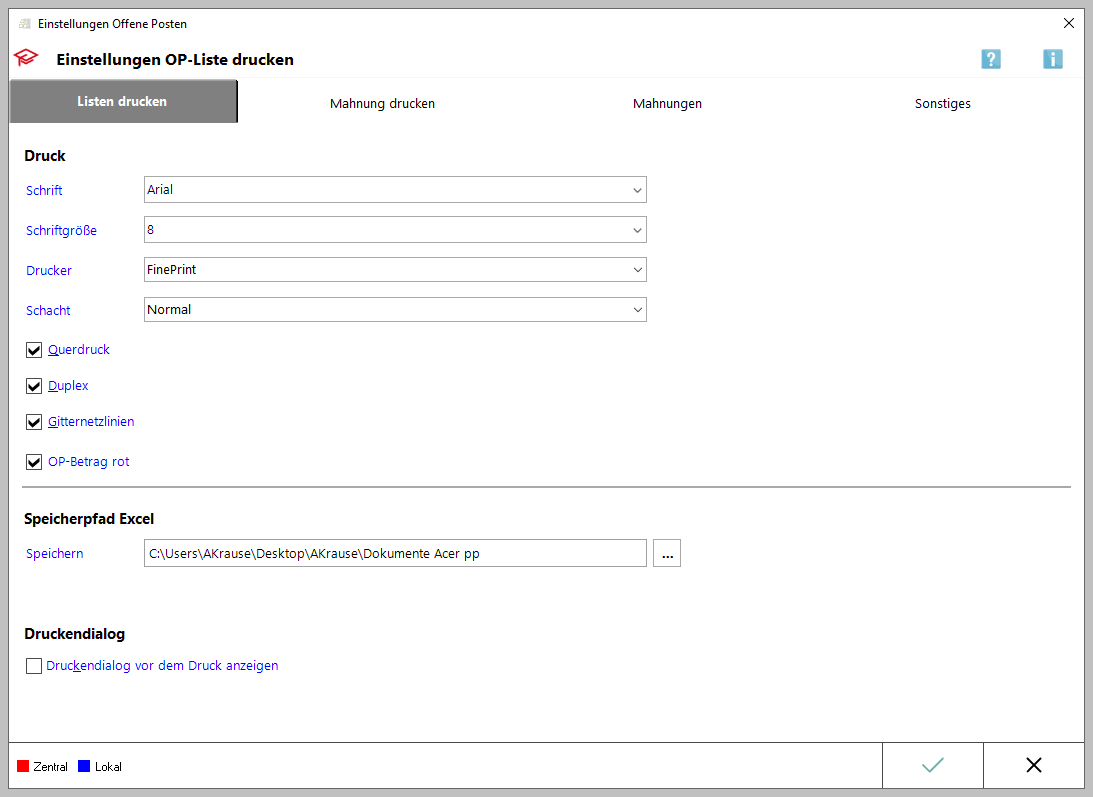
Es können Einstellungen zum Mahnlauf, Druck, Telefax und der ersten Rechnungsnummer gewählt werden.
Funktionen im Bearbeitungsbereich
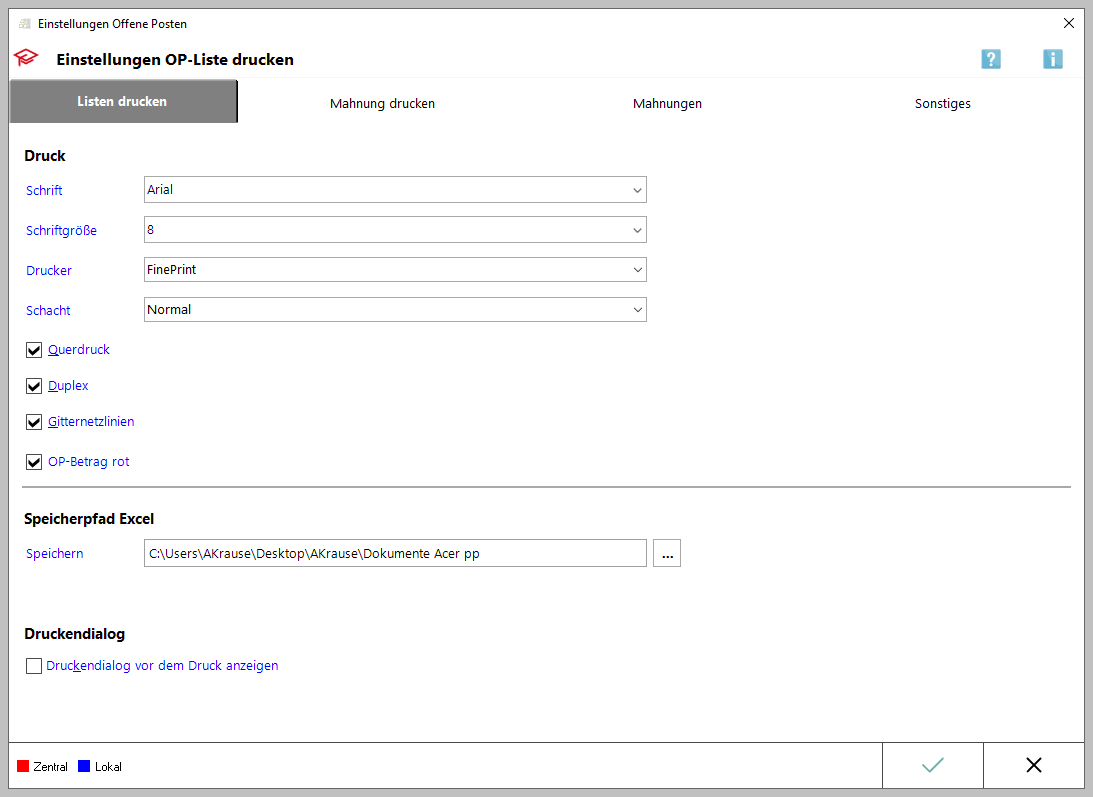
Listen drucken
Die Druckereinstellungen für den Druck von Listen, z. B. der OP-Liste, werden vorgegeben. Der Druck kann auf allen im System installierten Druckern erfolgen. Die Auswahlmöglichkeiten für den Papierschacht hängen vom installierten Druckermodell ab.
Druck
Schrift
Schriftgröße
Drucker
Schacht
Querdruck
Es ist möglich, dass nicht mehr alle Spalten einer umfangreichen Auswertung (z. B. OP-Liste) im Hochformat gedruckt werden können. In diesem Fall sollte diese Einstellung gewählt werden.
Duplex
Ein beidseitiger Druck der Listen erfolgt.
Mit Gitternetzlinien
Diese Option kann eine bessere Übersichtlichkeit der ausgedruckten Listen bewirken.
OP-Betrag rot
Speicherpfad Excel
Legt den Speicherpfad für die Daten fest, die als Excel-Datei exportiert werden, z. B. für den Export der OP-Liste nach MS Excel.
Druckendialog
Mahnungen drucken
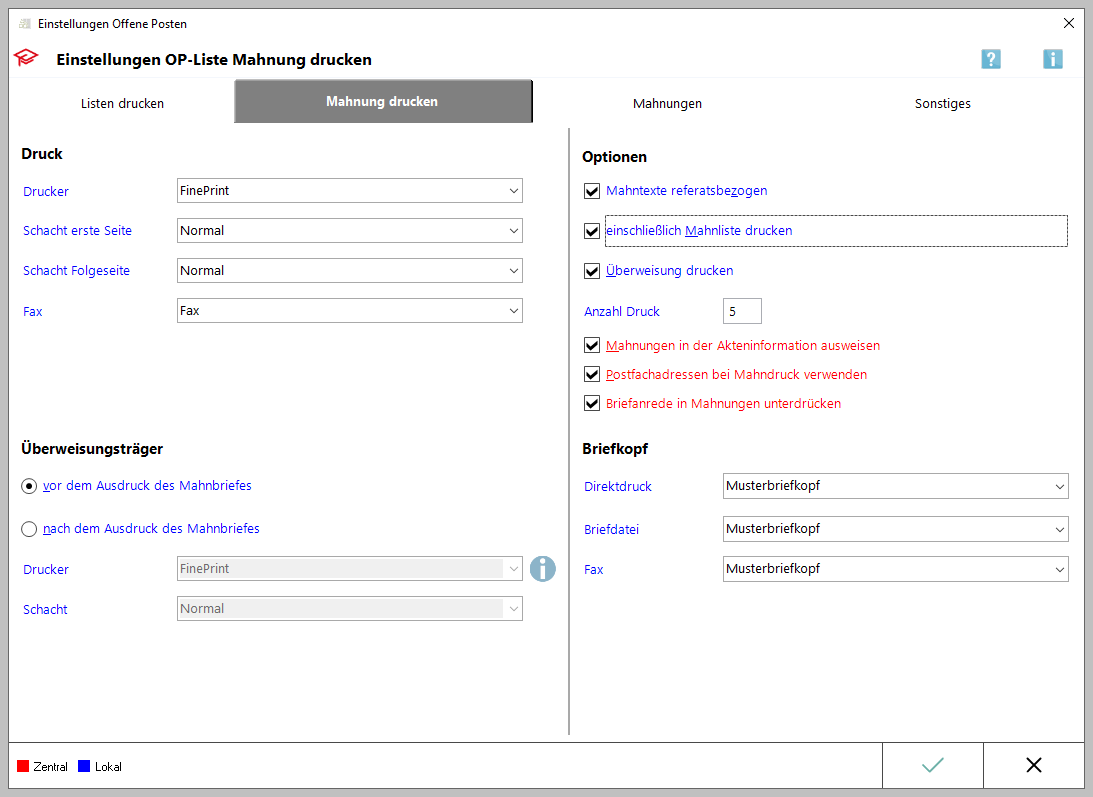
Druck
Drucker
Schacht erste Seite
Schacht Folgeseite
Fax
Überweisungsträger
vor dem Ausdruck des Mahnbriefes
nach dem Ausdruck des Mahnbriefes
Drucker
Schacht
Optionen
Mahntexte referatsbezogen
einschließlich Mahnliste drucken
Überweisung drucken
Anzahl Druck
Mahnungen in der Akteninformation ausweisen
Die Mahnungen werden auch in der Programmfunktion Akteninfo AltGr+I angezeigt.
Postfachadresse bei Mahndruck verwenden
Briefanrede in Mahnungen unterdrücken
Die im Briefkopf gespeicherte Briefanrede wird nicht in der Mahnung angegeben. Das ist z. B. dann sinnvoll, wenn dem Mahntext ein eigener Betreff (1. Mahnung usw.) zugefügt wird.
Briefkopf
Direktdruck
Briefdatei
Fax
Postfachadressen bei Mahndruck verwenden
Postfachadressen können beim Mahndruck nur verwendet werden, wenn die Einstellung Vorhandene Postfachadresse verwenden in Einstellungen Adressen auf der Karteikarte Allgemein gesetzt ist.
Bei Wahl dieser Einstellung wird beim Druck von Mahnungen automatisch die Postfachadresse des Empfängers eingesetzt, wenn diese im Adressfenster erfasst wurde. Wenn die Einstellung abgewählt wurde, wird automatisch die Zustelladresse des Mahnungsempfängers genutzt.
Mahndruck
Die Einstellungen für den Druck der Mahnungen können vorgenommen werden. Die erste Seite einer Mahnung kann aus einem anderen Papierschacht gedruckt werden, sofern der Drucker über mehrere Papierschächte verfügt.
Überweisungsträger drucken
Es kann gewählt werden, ob der Überweisungsträger vor dem Mahnbrief oder danach gedruckt wird, je nachdem, ob bei dem gewählten Drucker die bedruckten Seiten im Ausgabefach nach unten oder nach oben zeigen. Damit kann gesteuert werden, dass der Überweisungsträger immer hinter dem Mahnbrief liegt.
Die Standardeinstellung des Schachtes kommt aus den Einstellungen des Zahlungsverkehrs. Es kann kein Drucker gewählt werden, weil sonst die Position des Überweisungsformulars jedes Mal angepasst werden müsste.
Faxauswahl
Bei Mahnungen, die direkt per Telefax versandt werden, werden hier die Einstellungen vorgenommen.
Mahnungen
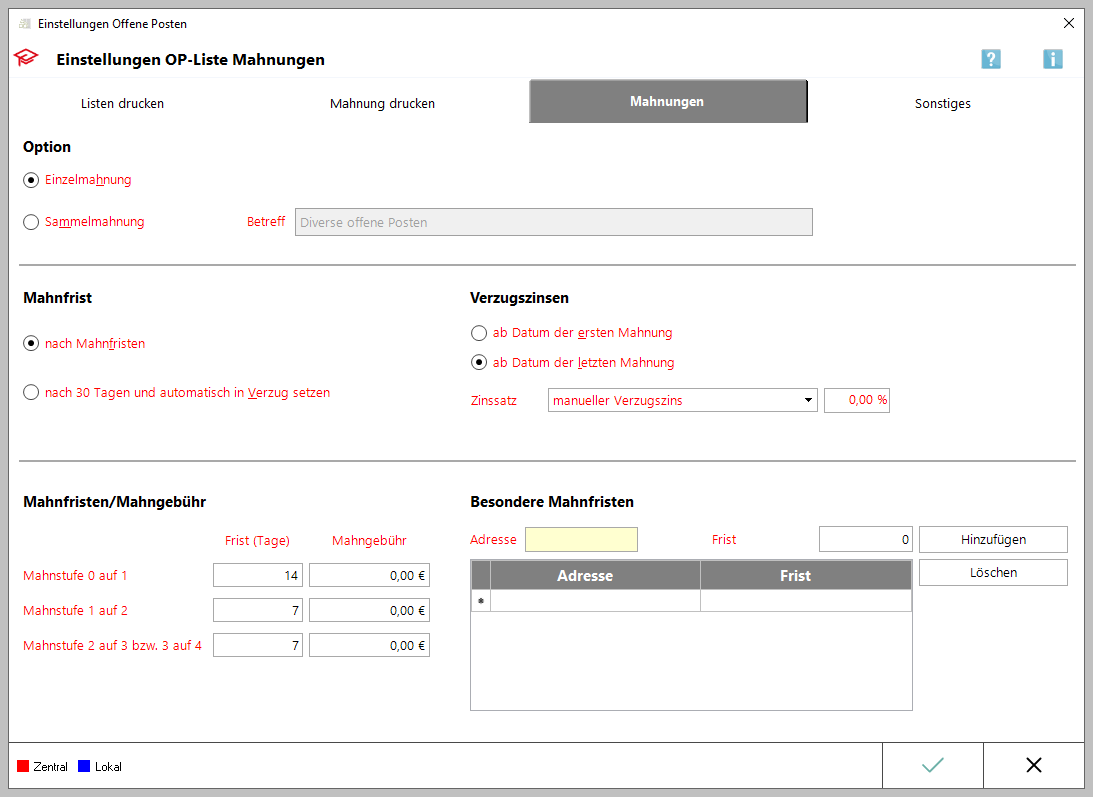
Sonstiges
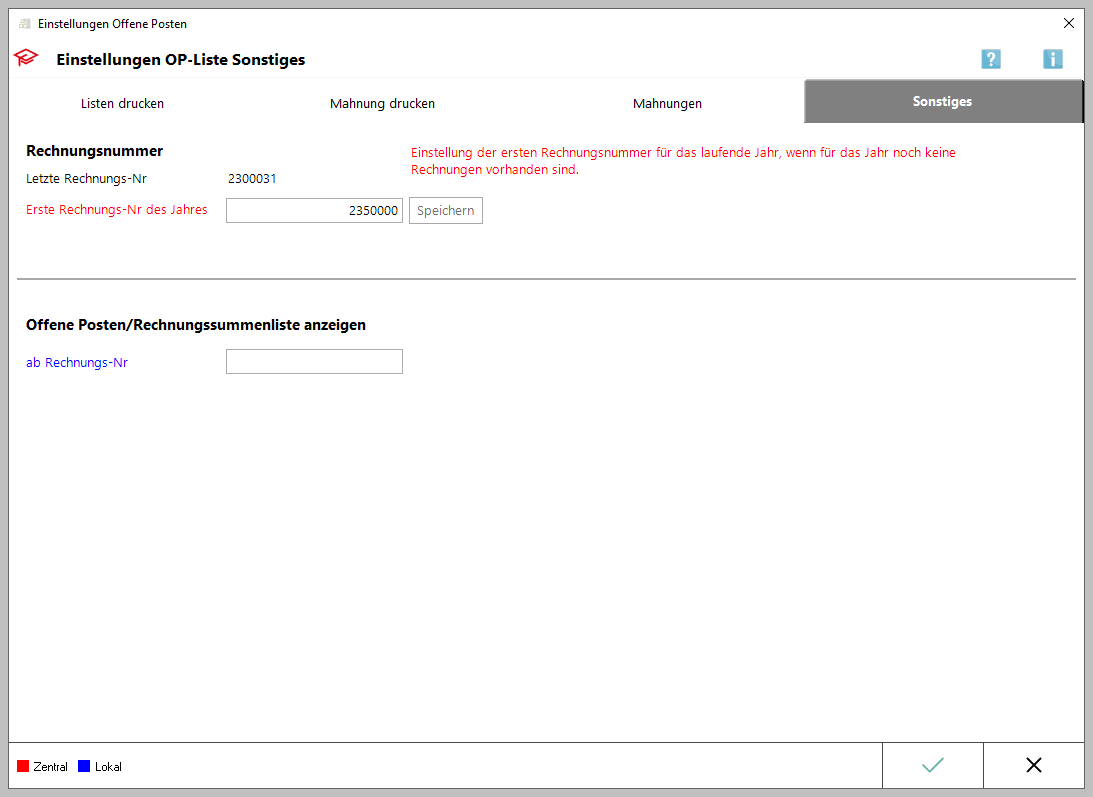
Rechnungsnummer
Die laufende Rechnungsnummer kann erhöht werden. Diese Möglichkeit besteht nur, solange für den jeweiligen Jahrgang noch keine Rechnungsnummern vergeben worden sind.
Offene Posten anzeigen
Eine Vorgabe der ersten Rechnungsnummer kann eingegeben werden. Ab dieser Rechnungsnummer werden alle Auswertungen der OP-Liste angezeigt. Die Eingabe einer 0 bewirkt, dass die Auswertungen alle vergebenen Rechnungsnummern enthalten. Die Eingabe von z. B. 1100001 bewirkt, dass alle Rechnungen ab dem Jahrgang 2011 berücksichtigt werden.
Funktionen in der Abschlussleiste
Zentral / Lokal
![]()
Diese Legende zeigt an, für wen sich vorgenommene Einstellungen auswirken: Zentral: Einstellungen, die mit roter Schrift hervorgehoben sind, wirken sich für das gesamte RA-MICRO-Netzwerk aus. Lokal: In blauer Schrift gekennzeichnete Einstellungsmöglichkeiten betreffen nur die Einstellungen für den gerade angemeldeten Benutzer.
OK und Schließen
![]()
Speichert die eingegebenen Daten und beendet die Programmfunktion.
Abbruch
![]()
Beendet die Programmfunktion.